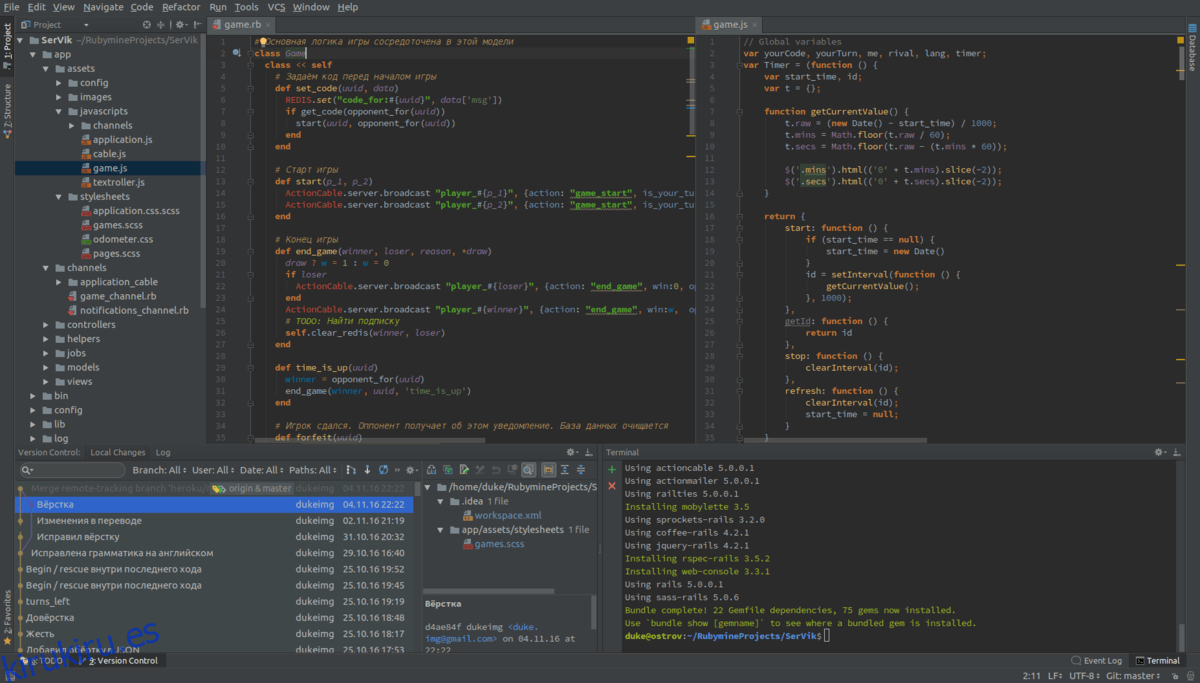JetBrains RubyMine es un entorno de desarrollo integrado IDE) para el lenguaje de programación Ruby. Es una aplicación multiplataforma que funciona en Mac OS, Windows y Linux. En esta guía, le mostraremos cómo instalar RubyMine en Linux.

Nota: JetBrains RubyMine no es una aplicación gratuita. Una vez que el programa está instalado, puede usarlo como una copia de evaluación. Si desea comprar el programa, deberá crear un Cuenta JetBrains y compra una licencia.
Tabla de contenido
Instrucciones de instalación de Arch Linux
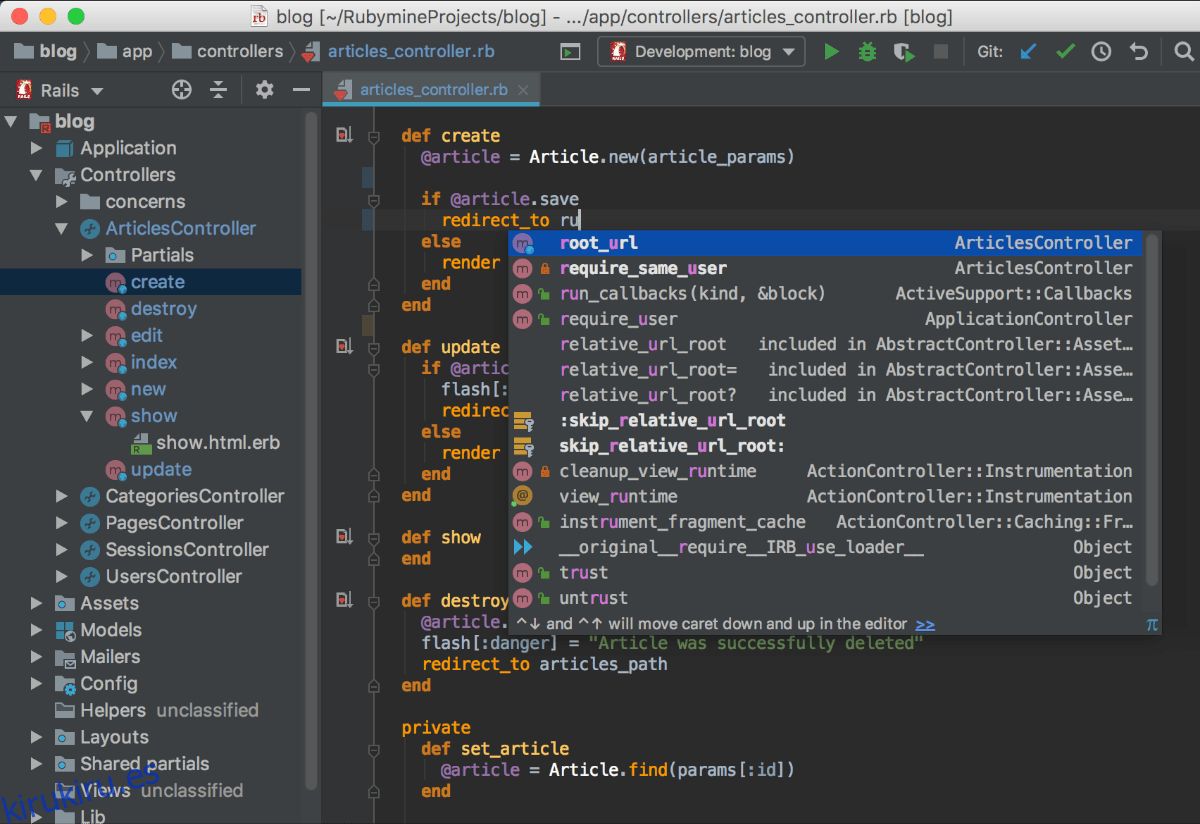
La aplicación JetBrains RubyMine está disponible para los usuarios de Arch Linux a través de AUR. Como el programa está disponible como un paquete Arch Linux AUR, podrá instalarse como un paquete Arch Linux nativo, lo que permite actualizaciones periódicas.
Cabe señalar que JetBrains no es compatible oficialmente con RubyMine a través de AUR. Sin embargo, el paquete AUR extrae los archivos del programa directamente del sitio web de JetBrains, por lo que todo es seguro de usar.
Para iniciar la instalación de JetBrains RubyMine en su sistema Arch Linux, necesitará instalar los paquetes “git” y “base-devel”. Estos paquetes son fundamentales para instalar programas a través de AUR.
sudo pacman -S git base-devel
Después de configurar los dos paquetes, deberá descargar e instalar el asistente de Trizen AUR. Este programa hará que la instalación de la aplicación RubyMine sea más sencilla en lugar de tediosa.
Para obtener el ayudante de Trizen AUR, comience usando el comando git clone para descargar el paquete.
git clone https://aur.archlinux.org/trizen.git
Una vez que el paquete se haya descargado en su computadora, use el comando CD para moverse a la carpeta «Trizen». Esta carpeta tiene el Trizen PKGBUILD, un conjunto de instrucciones que se pueden utilizar para compilar el programa.
cd trizen/
Instale la aplicación auxiliar Trizen AUR usando el comando makepkg.
makepkg -sri
Con el ayudante de Trizen AUR descargado e instalado en su PC con Linux, la instalación puede comenzar. Con el comando trizen -S, configure el último JetBrains RubyMine en Arch Linux.
Instrucciones de instalación del paquete Snap

La aplicación RubyMine está disponible como un paquete Snap para aquellos que usan Ubuntu y todos los sistemas operativos Linux que admiten el formato de paquete Snap.
Instalar la versión Snap de RubyMine en Linux es fácil. Comienza habilitando el tiempo de ejecución del paquete Snap (AKA Snapd). Para hacer esto, abra una ventana de terminal en el escritorio de Linux. Luego, instale el paquete «snapd» en su computadora con su administrador de paquetes.
Después de configurar el paquete Snapd en su sistema, deberá habilitar el servicio «snapd.socket» usando Systemd. Para hacer esto, use el comando sudo systemctl enable –now snapd.socket. Activará el tiempo de ejecución y lo preparará para su uso en su sistema.
sudo systemctl enable --now snapd.socket
Con el tiempo de ejecución de Snapd configurado en su PC con Linux, puede comenzar la instalación de RubyMine. Con el comando de instalación instantánea a continuación, instale la última versión de RubyMine.
Nota: JetBrains RubyMine solo funciona en sistemas operativos Linux que admiten el modo «Clásico». Este modo requiere AppArmor. Por esta razón, no funcionará en sistemas operativos como Fedora, ya que no usan AppArmor.
sudo snap install rubymine --classic
Instrucciones de instalación genéricas de Linux
La aplicación RubyMine es compatible con todas las distribuciones de Linux mediante un instalador TarGZ descargable. Este instalador cubre todas las distribuciones de Linux que no tienen soporte a través de Snaps o Arch Linux AUR.
Para comenzar a instalar RubyMine en su sistema Linux, deberá descargar el software en su computadora. Para descargar el software, dirígete a la página de descarga de RubyMine Linux y haga clic en el botón «Descargar».
El proceso de descarga puede tardar un minuto, ya que el instalador de RubyMine tiene aproximadamente 500 MB de tamaño. Cuando se complete el proceso, abra una ventana de terminal con Ctrl + Alt + T (o busque «Terminal» en el menú de la aplicación), y use el comando CD para pasar a «Descargas».
cd ~/Downloads
Dentro del directorio «Descargas», use el comando tar para descomprimir el archivo del instalador TarGZ. Este archivo debe extraerse, ya que los archivos de instalación están en él.
tar xvf RubyMine-*.tar.gz
Con todo extraído, ingrese a la carpeta RubyMine usando el comando CD.
cd RubyMine-*/
En la carpeta RubyMine, acceda al directorio «bin». Esta carpeta alberga el ejecutable del instalador.
cd bin
Para iniciar el instalador de RubyMine, use el siguiente comando en una ventana de terminal.
./rubymine.sh
Cuando inicie el instalador de RubyMine, aparecerá una ventana emergente. En esta ventana, verá “Configuración o directorio de instalación. Déjelo en blanco y seleccione «No importar configuraciones». Luego, seleccione «Aceptar».
Después de seleccionar «Aceptar», aparecerá la ventana de activación. Utilice esta ventana para iniciar sesión en su nombre de usuario y cuenta. Luego, presione «Continuar» para comenzar a usar la aplicación.